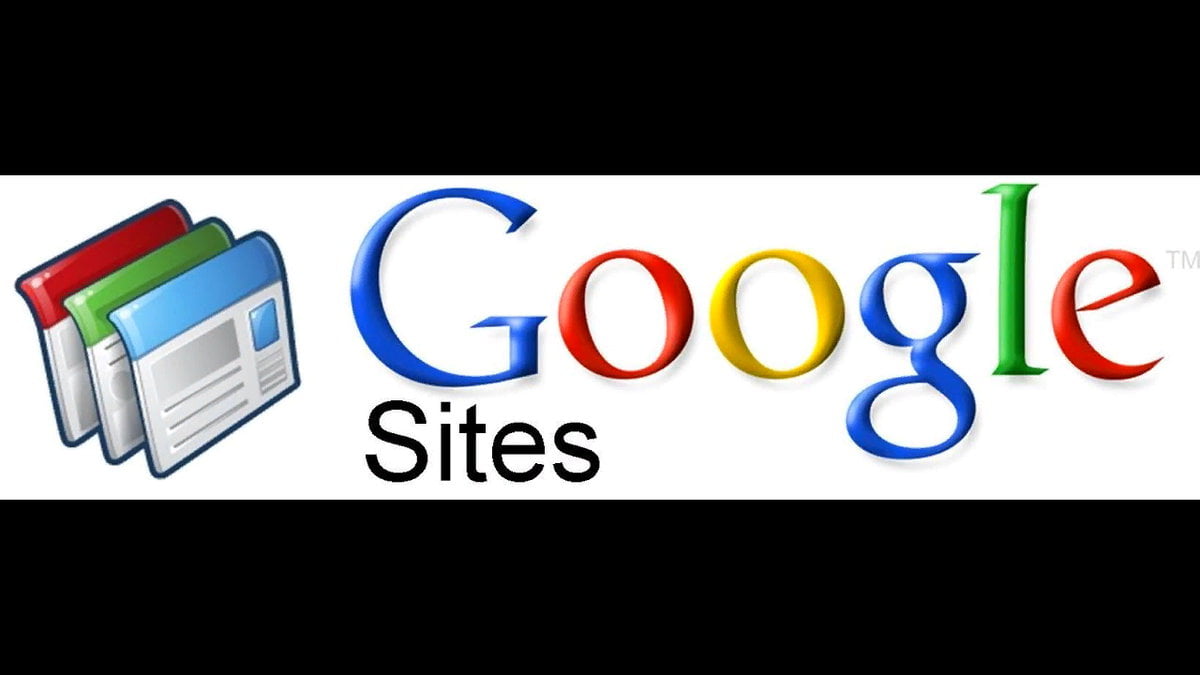Kendi kendine barındırılan WordPress siteleri için, Google AdSense Yayıncı Eklenti nasıl kurulur? AdSense reklam yerleşim ayarları nasıl yapılır?
Google AdSense WordPress yayıncı eklentisini yüklemeden önce, herhangi bir Google ürün hizmeti kullanıyor mu? Google Web yönetici araçların da web siteniz kayıtlı ve Search Console hizmeti onaylı mı? Google Adsense birinci ve ikinci onay sürecini tamamlayıp, AdSense kullanım paneliniz aktif mi? Tüm bu sorulara cevabınız Evet ise, Google’un AdSense hizmeti olan WordPress eklentisini yüklemeyip yapılandırmalar için hazırsınız demektir.
Özel Not: Kendinden barındırmalı WordPress web siteniz için, Hosting, Bayi Hosting, Kiralık Sunucu, VPS, VDS, Speak Chat, gibi her ihtiyacınız için benim ile irtibata geçebilir ayrıca Web siteniz için ayrıcalıklı tekliflerimizi buradan inceleyebilirsiniz.
WordPress AdSense Yayıncı Eklenti Kurulumu:
WordPress Adsense eklentisini, WordPress “Pluging” Eklentiler → Yeni ekle, arama penceresine “Google AdSense” yazıp aratıp kurabilir.
Ayrıca → WordPress AdSense Yayıncı Eklentisini İndir, link’inden de indirip WordPress sitenize kurabilirsiniz.
Yukarıda ikinci paragrafta, “Google AdSense WordPress yayıncı eklentisini yüklemeden önce, herhangi bir Google ürün hizmeti kullanıyor mu? Google Web yönetici araçların da web siteniz kayıtlı ve Search Console hizmeti onaylı mı? Google Adsense birinci ve ikinci onay sürecini tamamlayıp, AdSense kullanım paneliniz aktif mi? Tüm bu sorulara cevabınız Evet ise, Google’un AdSense hizmeti olan WordPress eklentisini yüklemeyip yapılandırmalar için hazırsınız demektir.” yapılan açıklamalar sonucu ilgili adımları takip ederek;
WordPress Kumanda paneli → Ayarlar → AdSense, yolunu talip edin. Karşınıza çıkan;
→ Otomatik Mobil Reklamlar
→ Search Console
Butonlara dokunarak aktif duruma getirin. Google AdSense ve Web yönetici araçları gereksinimlerini karşılıyorsanız kurulum yeşil bir onay verip, “Sitenizi başarıyla yapılandırdınız.” metin ifadesini göreceksiniz.
“AdSense eklentisi” pencere görünümü
Google AdSense Reklam Yerleşim Ayarları:
1. “AdSense eklentisi” pencere görünümünde Reklamları yönet butonuna dokunan. AdSense reklam yerleşimi için “Siteniz analiz ediliyor” uyarısını göreceksiniz.
2. AdSense site analiz sonucu, İnternet, virüs programı veya farklı nedenlerden dolayı AdSense reklam düzenleme penceresi açılmayabilir “Bir hatayla karşılaşıldı. Lütfen tekrar deneyin.” Böyle bir durum ile karşılaştığınız zaman hiç acele etmeyin. Modeminizi 4 dakika kapatıp fişini çekin. Bilgisayarınızı da kapatın. Bu süre sonunda fişini takarak önce modemin okumasını bekleyin ve ardından bilgisayarınızı açın. Adsense reklam düzenleme bölümüne dönerek tekrar deneyin. Bir hatayla karşılaşıldı. Lütfen tekrar deneyin pencere görüntüsü.
3. AdSense reklam düzenleme pencere sol üst kısımda şu ayarları göreceksiniz.
→ Dikey iki nokta simgesi
→ Tasarım
→ Ön izleme
Dikey iki nokta simgesi: Dokunun, Wordpress Temanızın özelliklerine göre farklı seçenekleri görecesiniz. Örnek olması için, kullandığım temaya göre görülen özellikler.
→ Ön sayfa, → Tek yayın, → Tek sayfa, → Kategori, → Arşiv, → Author Team
Dikey iki nokta simgesi, Tasarım ve Ön izleme pencere görünümü
4. Adsense reklamını düzenlemek için, her bir sayfa seçeneğine tek tek dokunup açılan pencerede çıkan kırmızı simgeyi seçip reklam alanını belirlemeniz gerekiyor.
 5. Kırmızı renk ile kullanım alanını belirlediğinizde, Adsense reklam birimleri yeşil bir renk olacak.
5. Kırmızı renk ile kullanım alanını belirlediğinizde, Adsense reklam birimleri yeşil bir renk olacak.
6. Tüm sayfa birimlerinde reklam alanını belirledikten sonra, üst kısımdan ön izlemeye dokunarak nasıl görüldüğünü inceleyin. Tekrar tasarıma dönmek için Tasarım butonuna dokunarak devam edin.
AdSense reklam ebatlarını ayarlama:
1. AdSense reklam ebatlarını ayarlamak için yeşil renkli alan üstündeki dişli simgesine tıklayın. Reklam ebatlarını göreceksiniz.
→ Reklam biçimi, → Reklam türü, beğendiğiniz reklam biçimini seçin.
 2. Tasarımın sol kısmındaki tema sayfalama reklam alanlarını tek tek yapılandırıp, ön izleme yaptıktan sonra düzenleme işlemi bittiğinde yaptığınız işlemi kaydedin.
2. Tasarımın sol kısmındaki tema sayfalama reklam alanlarını tek tek yapılandırıp, ön izleme yaptıktan sonra düzenleme işlemi bittiğinde yaptığınız işlemi kaydedin.
3. Sayfadan çıkmadan aklınıza takılan bir reklam düzenlemesi varsa Reklam düzenlemesine Düzenlemeye devam butonuna tıklayarak devam edin.
Tüm bu işlemleriniz bittikten kısa bir süre sonra, belirlediğiniz reklamlarınız görülmeye başlayacaktır. Konu hakkında anlaşılmayan yerler için yorum bırakarak yardım alabilirsiniz.